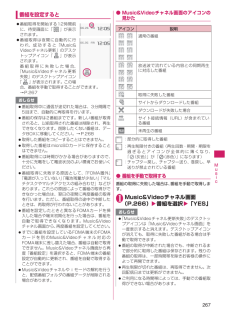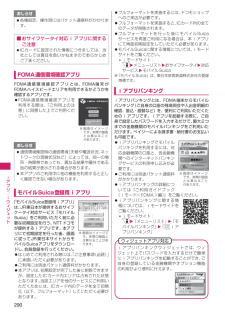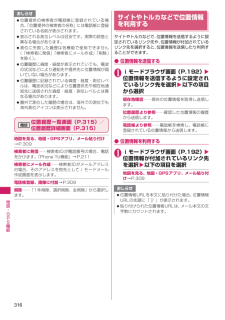Q&A
取扱説明書・マニュアル (文書検索対応分のみ)
"電波状況"1 件の検索結果
"電波状況"10 - 20 件目を表示
全般
質問者が納得個人的な感覚がありますのでドコモショップや家電量販店等で実機を触ってみた方がいいと思います。
5863日前view31
57ご使用前の確認時計を設定するメイン時計設定でFOMA端末の日付・時刻を設定します。サブ時計設定では、サブ時計の表示/非表示や、表示する場合の表示方法を設定します。 FOMA端末には時刻情報(グリニッジ標準時GMT)とタイムゾーン情報(滞在中の地域)を取得し、時計を自動的に補正する機能があります。 タイムゾーンは、グリニッジ標準時に対する時差が1時間ごとに設定されています。同じ時差で別の都市・地域名が登録されているときは、ファンクション表示に「 」が表示され、oで表示する都市・地域名を変更できます。メイン時計を設定する 〈メイン時計設定〉1iw「設定/NWサービス」w「時計」w「メイン時計設定」w「自動時刻時差補正」■ サマータイムを設定する場合w「サマータイム」「ON」に設定すると1時間加算して時刻を表示します。2以下の項目から選択自動⋯⋯メイン時計の日付・時刻を自動的に補正するように設定します。自動⋯⋯取得した時刻情報とタイムゾーン情報に基づいて日付・時刻を自動的に補正します。国際ローミング中は、滞在先の時計が表示されます。手動(タイムゾーン選択)⋯⋯タイムゾーンを選択し、その地域の時計を表示します。手...
52ご使用前の確認充電するFOMA端末専用の電池パック N21をご利用ください。■電池パックの寿命電池パックは消耗品です。充電を繰り返すごとに1回で使える時間が、次第に短くなっていきます。1回で使える時間がお買い上げ時に比べて半分程度になったら、電池パックの寿命が近づいていますので、早めに交換することをおすすめします。また、電池パックの使用条件により、寿命が近づくにつれて電池パックが膨れる場合がありますが問題ありません。充電しながらiアプリやテレビ電話、ワンセグの視聴などを長時間行うと電池パックの寿命が短くなることがあります。■充電について詳しくは FOMA AC アダプタ 01/02(別売)、FOMA海外兼用ACアダプタ 01(別売) 、FOMADCアダプタ 01/02(別売)の取扱説明書をご覧ください。FOMA ACアダプタ 01はAC100Vのみに対応しています。FOMA ACアダプタ 02およびFOMA海外兼用ACアダプタ 01はAC100Vから240Vまで対応していますが、ACアダプタのプラグ形状はAC100V用(国内仕様)です。AC100Vから240V対応のACアダプタを海外で使用する場合は、渡航...
85次ページにつづく電話/テレビ電話/プ シ ト ク2送信する画像を選択内蔵⋯⋯メッセージのみを送信します。自作⋯⋯画像とメッセージを送信します。画像を変更する場合は、機能メニューの「設定内容変更」で、マイピクチャの画像から選択します。キャラ電※⋯⋯「代替画像設定」で設定されているキャラ電を送信します。「キャラ電一覧画面」の機能メニュー→P.335キャラ電の優先順位→P.98キャラ電を変更する場合は、機能メニューの「設定内容変更」で、キャラ電一覧から選択します。※:「代替画像選択」を選択したときのみ利用できます。FOMA音声電話とテレビ電話の切り替えについて設定する〈テレビ電話切替機能通知〉自分のFOMA端末がFOMA音声電話とテレビ電話の切り替えが可能な端末であることを、相手側のFOMA端末に通知するかしないかを設定します。 「切替機能通知停止」に設定すると、切り替えることができなくなります。 通話中、WLANシングルモード、FOMA圏外の場合、本機能の設定を行うことはできません。1テレビ電話設定画面(P.84) w「テレビ電話切替機能通知」w以下の項目から選択切替機能通知開始、切替機能通知停止⋯⋯切替機能...
267Music番組を設定すると 番組取得を開始する12時間前に、待受画面に「 」が表示されます。 番組取得は夜間に自動的に行われ、成功すると「Music&Videoチャネル更新」のデスクトップアイコン「 」が表示されます。番組取得に失敗した場合、「Music&Videoチャネル更新失敗」のデスクトップアイコン「 」が表示されます。この場合、番組を手動で取得することができます。→P.267● Music&Videoチャネル画面のアイコンの見かた:部分的に取得した番組:再生制限付きの番組(再生回数・期間・期限を過ぎるとアイコンが全体的に薄くなり、「 (灰色)」が「 (赤色)」になります):チャプター戻し、チャプター送り、巻戻し、早送りが禁止されている番組● 番組を手動で取得する番組の取得に失敗した場合は、番組を手動で取得します。1Music&Videoチャネル画面(P.266)w番組を選択w「YES」O 番組取得中に通信が途切れた場合は、3分間隔で5回まで、自動的に再取得を行います。 番組の保存は2番組までです。新しい番組が取得されると、以前取得された番組は削除され、再生できなくなります。削除したくない番組は、...
212iモ ド/フルブラウザScript動作設定 ⋯⋯ページを表示したとき、JavaScript※1を有効にするかどうかを設定します。ページによっては「有効」に設定しないと、正常に表示できない場合があります。設定・状態参照許可→P.214文字サイズ設定⋯⋯サイトのページ、インターネットホームページ、画面メモ、メッセージR/Fの一覧・詳細画面の文字サイズを「小、中、大、特大」から選択します。→P.124ズーム倍率設定※2⋯⋯表示サイズの倍率を「60%、80%、100%、120%、150%、180%、200%、250%、400%」から選択します。Cookie設定→P.214Cookie削除→P.214Referer設定→P.215ウィンドウ自動起動設定⋯⋯JavaScript※1で新規ウィンドウを自動で開かないようにするかどうかを設定します。「自動起動しない」に設定すると自動でウィンドウが開かなくなります。ホーム設定※3⋯⋯iモードブラウザのホーム表示を利用するための設定をします。無効⋯⋯ホーム表示設定を無効にします。有効⋯⋯ホーム表示設定を有効にします。ホームURL欄を選択して、 登録したいURLを入力します。...
159次ページにつづくメ ル● デコメ(R)絵文字の入力についてデコメ(R)絵文字とは、動く絵文字をはじめ一定の条件を満たす画像のことです。本FOMA端末では、デコメ(R)絵文字をカテゴリ別に分類しているので、目的のデコメ(R)絵文字をすばやく入力できます。 デコメ(R)絵文字は、お買い上げ時に登録されているものだけでなく、サイトからダウンロードすることもできます。→P.207 デコメ(R)絵文字を入力したメールは、デコメール(R)として扱われます。■デコメ(R)絵文字の入力本文入力画面でp[絵記]を1秒以上押すと、カテゴリ別の絵文字D(デコメ(R)絵文字)入力画面が表示されます。bで囲み枠を移動しd[選択]を押すとデコメ(R)絵文字が入力されます。[その他のボタン操作]o[←切替]:前のカテゴリを表示p[切替→]:次のカテゴリを表示u[JUMP]:カテゴリ一覧を表示t:デコメ(R)絵文字入力の終了● 電話帳の画面からiモードメールを作成する電話帳に登録されているメールアドレスを表示してd[MAIL]を押すと、表示したメールアドレスが宛先に貼り付けられた新規メール画面が表示されます。電話帳の検索のしかた→P....
189メ ル4o[送信]メール送信中のアニメーション画面が表示され、SMSが送信されます。新規SMS画面(P.188)送信送信プレビュー⋯⋯送信する前にSMSの宛先や内容を確認します。保存→P.165SMS送達通知設定※⋯⋯SMSを送信したときにSMS送達通知を要求するかしないかを設定します。SMS有効期間設定※⋯⋯送信したSMSが圏外などで届かなかった場合に、SMSセンターに保管する期間を「0日、1日、2日、3日」から選択します。「0日」を選択すると一定時間後、再送した後にSMSセンターから削除します。SMS本文入力設定※⋯⋯SMSの本文の入力方法を「日本語入力(全角半角問わず70文字)、半角英数入力(160文字)」から選択します。本文消去、SMS削除※:作成中のSMS1件に限り有効です。すべてのSMSに設定を保持させたい場合は、「メール設定」(P.183)で設定してください。● SMS送達通知について 〈SMS送達通知表示〉SMS送達通知とは、SMSが相手に届いたことをお知らせするメールです。SMS送達通知は受信BOX、または送信したSMSの送信メール詳細画面の機能メニュー「SMS送達通知表示」で確認でき...
iアプリ/iウ ジ ト290FOMA通信環境確認アプリFOMA通信環境確認アプリとは、FOMA端末がFOMAハイスピードエリアを利用できるかどうかを確認するアプリです。 FOMA通信環境確認アプリを利用する際は、「ご利用上の注意」に同意した上でご利用ください。モバイルSuica登録用iアプリ「モバイルSuica登録用iアプリ」は、JR東日本が提供するおサイフケータイ対応サービス「モバイルSuica」をご利用いただく前に必要な初期設定を行う、NTTドコモが提供するiアプリです。本アプリにて初期設定を行った後、画面に従ってJR東日本サイトからモバイルSuicaアプリをダウンロードし、会員登録を行ってください。 はじめてご利用される際には、「ご注意事項(必読)」に承諾いただく必要があります。 ご利用には別途パケット通信料がかかります。 本アプリは、初期設定が完了した後に削除できますが、設定したICカード内エリアは占有された状態となります。当該エリアを他のサービスにご利用いただくためには、ICカード内のデータを全て初期化(以下、フルフォーマット)していただく必要があります。 フルフォーマットを実施するには、ドコモシ...
309地図・GPS機能地図・GPSアプリを設定する1地図・GPSメニュー画面(P.308)w「地図・GPS設定」w「地図設定」w以下の項目から選択地図選択⋯⋯「地図」を選択したときに起動するアプリを設定します。地図起動時動作設定⋯⋯「地図」を選択したときに位置情報を取得するかどうかを設定します。● 位置情報を取得して地図・GPSアプリを起動するとき 地図起動時動作設定(P.309)を「測位して起動」に設定してください。自分のいる場所を確認する〈現在地確認〉現在、自分がいる場所を測位して、位置情報を取得します。取得した位置情報を使って、現在地を地図に表示したり、地図・GPSアプリを利用することができます。 現在地確認をしたときのパケット通信料は無料です。ただし位置情報から地図を表示した場合などは、別途パケット通信料がかかります。1地図・GPSメニュー画面(P.308)w「現在地確認」■ 測位に時間がかかるというメッセージが表示された場合w「YES」■ 中止する場合wo[中断]またはt ■ 途中までの測位レベルの位置情報を現在地確認として利用するときw現在地確認中wd[利用]測位レベル★★★: ほぼ正確な位置情報...
316地図・GPS機能位置履歴一覧画面(P.315)/位置履歴詳細画面(P.315)地図を見る、地図・GPSアプリ、メール貼り付け→P.309検索者に発信⋯⋯検索者IDが電話番号の場合、電話をかけます。「Phone To機能」→P.211検索者にメール作成⋯⋯検索者IDがメールアドレスの場合、そのアドレスを宛先としてiモードメール作成画面を表示します。電話帳登録、画像に付加→P.309削除⋯⋯「1件削除、選択削除、全削除」から選択します。サイトやトルカなどで位置情報を利用するサイトやトルカなどで、位置情報を送信するように設定されているリンク先や、位置情報が付加されているリンク先を選択すると、位置情報を送信したり利用することができます。● 位置情報を送信する1iモードブラウザ画面(P.192)w位置情報を送信するように設定されているリンク先を選択w以下の項目から選択現在地確認⋯⋯現在の位置情報を取得し送信します。位置履歴より参照⋯⋯確認した位置情報の履歴から送信します。電話帳より参照⋯⋯電話帳を検索し、電話帳に登録されている位置情報から送信します。● 位置情報を利用する1iモードブラウザ画面(P.192)w位置...
- 1